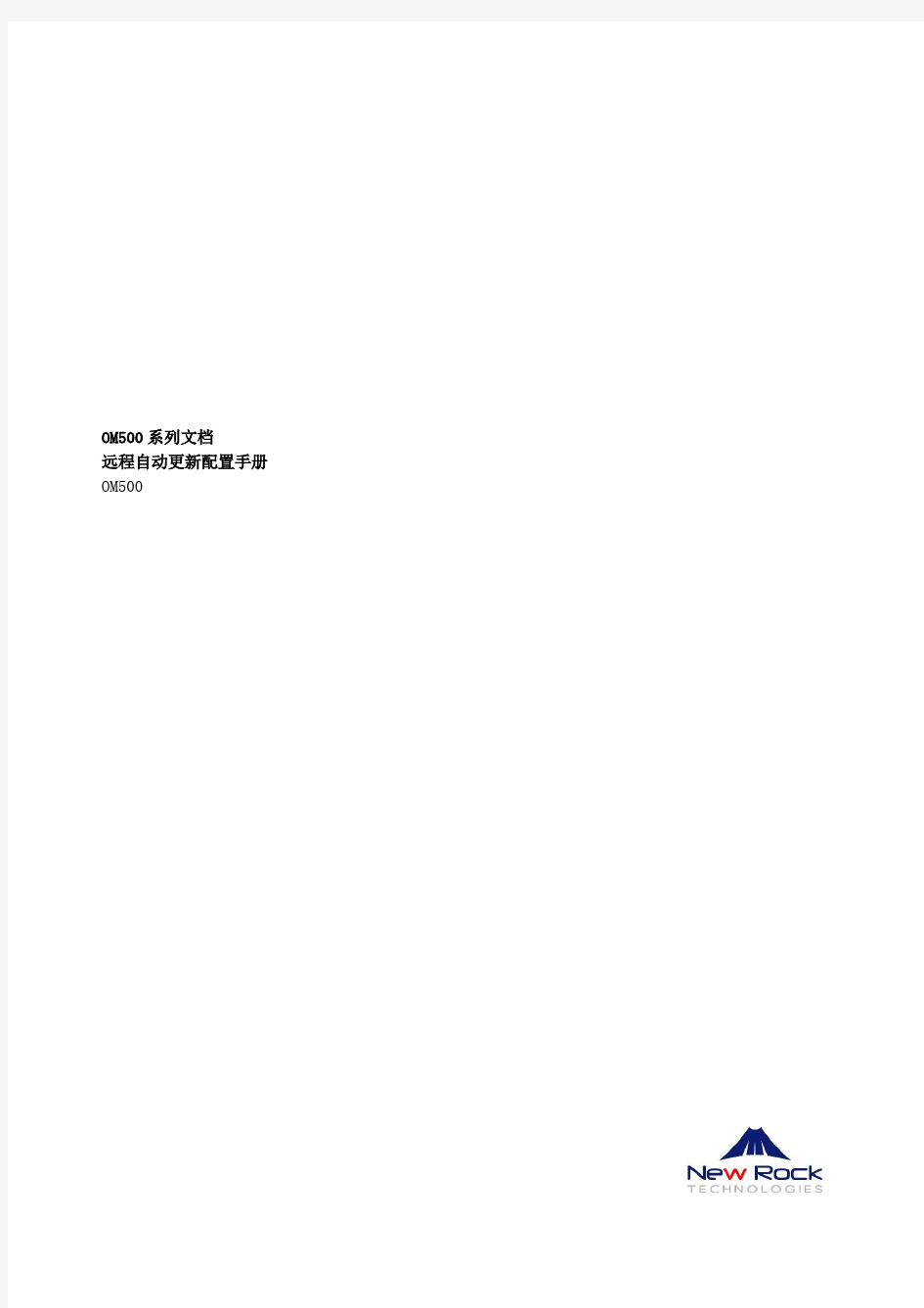
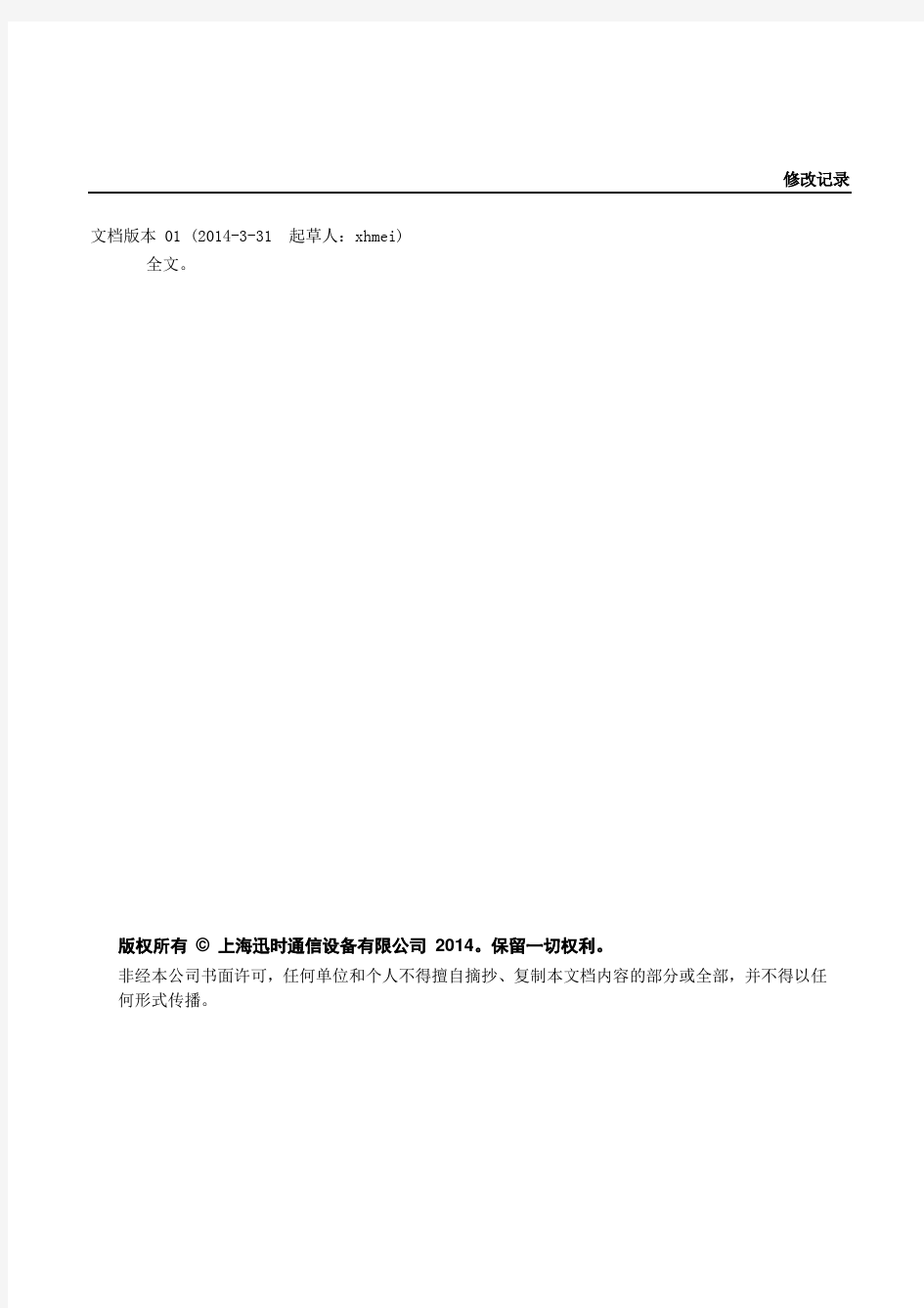
OM500系列文档
远程自动更新配置手册OM500
修改记录
文档版本 01 (2014-3-31 起草人:xhmei)
全文。
版权所有? 上海迅时通信设备有限公司2014。保留一切权利。
非经本公司书面许可,任何单位和个人不得擅自摘抄、复制本文档内容的部分或全部,并不得以任何形式传播。
目录
概述................................................................................. 1-1
1.2 功能定义....................................................................... 1-1
1.3 更新流程说明................................................................... 1-1 1 管理服务器搭建 ..................................................................... 1-1
1.1 搭建FTP服务器................................................................. 1-1
1.2 配置文件和升级包的管理......................................................... 1-2
2 网关的配置 ......................................................................... 2-1
2.1 前言........................................................................... 2-1
2.2 网络环境保证................................................................... 2-1
2.3 设备配置步骤................................................................... 2-1
3 配置文件详解 ....................................................................... 3-3
3.1 配置文件的命名................................................................. 3-3
3.2 配置文件的使用................................................................. 3-3
3.3 配置文件的参数................................................................. 3-4
3.3.1 配置文件修改的注意事项................................................... 3-4
3.3.2 配置文件的参数说明....................................................... 3-5
概述1.2 功能定义
迅时OM500系列语音网关支持设备的远程自动更新(Auto Provisioning),对网关的配置和固件升级进行远程集中管理。在这种部署模式下,用户在自动配置服务器(ACS)上对固件升级包和网关的配置文件进行管理和存放,网关在上电时或按配置周期性地访问ACS,并自动下载最新的固件包或配置文件。
迅时远程自动更新支持以下功能:
- 能对所有设备进行配置和固件升级,也可有选择性地对设备进行升级
- 网关所有参数都能进行自动更新
- 支持TFTP、FTP或HTTP方式
- 支持远程自动更新和近程通过Web进行管理兼容
迅时远程自动更新的优势:
- 高效、低成本地对大规模网关进行开局管理和维护
- 提供设备配置文件备份
- 配置文件集中管理能加强账户信息的安全性
1.3 更新流程说明
远程自动更新步骤:
●搭建ACS,并将配置文件放在ACS上。
●启动网关并手工配置ACS地址。
●网关根据服务类型(TFTP/FTP/HTTP)周期性从ACS下载配置文件。
图1-1手动配置ACS地址
●ACS可以是TFTP、FTP、HTTP任意一种服务器。
●关于通配文件、MAC命名文件请参考第4章配置文件详解。
●HTTP暂时只支持basic的认证方式。
●服务器地址可以是IP地址或域名,如果是域名,需要配备DNS服务器。网关上也需
要配置域名解析服务器,详细操作步骤参见3.8配置域名服务器。
1 管理服务器搭建
本章节以FTP服务器为例搭建ACS。
搭建FTP服务器的常用软件有3CDaemon,这个软件都可以在windows xp /7/8平台免费使用。下面以3CDaemon软件为例搭建FTP服务器。
1.1 搭建FTP服务器
步骤1: 准备一个根目录:
1. 在本地电脑上创建一个FTP根目录。
2. 将通用配置文件和MAC配置文件放到根目录下。
步骤2: 配置FTP服务器:
如果已经安装了3CDaemon直接双击打开,或者请下载安装。
1.双击3CDaemon.exe打开应用程序,打开后的配置界面如下图:
2.选择Configure FTP Server,配置用户名密码和FTP根目录位置,FTP根目录选择步骤一种创建
的FTP根目录。
3. 点击完成FTP服务器的配置。就可通过FTP协议下载文件执行自动更新。
1.2 配置文件和升级包的管理
按照第四章的方法做成对应配置文件,然后将配置文件和固件升级包放在FTP服务器的根目录下,即
2.1 搭建FTP服务器中“FTP根目录”设置的目录下。
2 网关的配置2.1 前言
由于OM500设备的用户界面暂时没有开放自动更新的配置,需要telnet进入后台进行手工配置。
2.2 网络环境保证
确保环境中已搭建好ACS服务器。
确保OM500设备已与ACS服务器网络联通。
2.3 设备配置步骤
1、登陆用户界面,进入“高级选项>安全配置”页面,开启telnet服务,并配置telnet密码。
2、使用本地PC telnet进入设备,默认的用户名为root,密码为第一步中设置的密码。
3、输入命令以下命令进入/var/config目录
cd /var/config
4、修改autoupd.ini文件,修改AUTO_PROVISION=YES 开启自动更新,修改完成后保存退出。
vi autoupd.ini
AUTO_PROVISION = YES
CFG_INTVL_MIN = 5
UPGRADING = 0
5、修改app.ini文件,在文件最后加入如下内容,修改后保存退出。
vi app.ini
[AUTOPROVISION] CFG_URL = ftp://admin:123456@10.128.88.120 UPGRADE_TYPE = 1 CFG_INTVL = 300
参数说明:
CFG_URL 为ACS 的地址,具体格式: ● TFTP 服务器 tftp://ACS 地址 ● FTP 服务器 ftp://用户名:密码@ACS 地址 ● HTTP 服务器 http://用户名:密码@ACS 地址
UPGRADE_TYPE 为更新模式: ● 0代表只在上电时更新。 ● 1 代表在上电和周期时都会更新。 CFG_INTVL 为更新周期,单位为秒。范围为5~86400
,默认为3600。
6、 配置域名服务器
如果ACS 服务器为域名时,需要配置域名解析服务器。如果不是域名时,可以跳过此步。
点击“基本配置 >
网络参数”,在域名解析服务器栏勾选“启用”,填写“首选服务器”地址,并提交。
7、以上配置完成后重启设备使配置生效。 ● ACS 地址可以是IP 地址,也可以是域名。地址为域名时,需要配置域名解析服务器,详细操作步骤参见配置域名服务器。 ● 协议头 tftp 、ftp 、http 必须小写。
3
配置文件详解
3.1 配置文件的命名
自动更新时,网关会尝试从同台ACS 下载两类配置文件:
● 通配文件:用于配置多台网关的通配信息。
适用于同型号的所有网关,型号和文件名的对应关系如下:
表3-1 型号与共通配置文件名对应表
● MAC 命名配置文件:用于配置MAC 对应的网关私有配置数据。
文件是以设备的MAC 地址来命名的.cfg 文件。例如:设备的MAC 地址为00:0E:A9:20:15:05时,其对应的文件名为000EA9201505.cfg 。
在设备机箱外壳上有MAC 地址标签,MAC 后面的就是设备的MAC 地址,具体如下图:
图3-1 装置MAC 地址标签
3.2 配置文件的使用
表3-2 配置文件使用场景表
配置文件的后缀名cfg 必须小写。
3.3 配置文件的参数
3.3.1 配置文件修改的注意事项
例子:
基本规则:
●首行必须是
●行首字母是#的,当前行不生效。
●配置文件由参数节点和参数组成,参数必须放在对应的参数节点下。
如例子中:
[DIGITMAP]和[SIP]都是参数节点。
DEFAULT_DIGIT_MAP、SIP_PROXY和SIP_REGISTRATION都是参数。
DEFAULT_DIGIT_MAP必须放在参数节点[DIGITMAP]下。
SIP_PROXY和SIP_REGISTRATION必须放在参数节点[SIP]下。
●参数节点必须独立分配一行,参数节点名用中括号括起来,且不可有空格。
●参数行中,如果参数的设定值为空时,参数后面也必须有‘=’。
●参数名和‘=’之间用空格或tab间隔,‘=’与参数值之间也用空格或tab间隔。
●参数节点和参数名必须大写。
3.3.2 配置文件的参数说明
●能在Web上配置的功能,基本上都能在配置文件中设置参数进行更新。
●同一参数既可以在共通配置文件中配置生效,也可以在MAC命名的文件中配置生效。
●参数的生效优先级: MAC命名的文件 > 共通配置文件。
当共通配置文件、MAC命名的文件两个文件中存在重复参数时,网关会生效MAC命名的文件中的设定值。
●大部分参数都是实时生效的,与网络、注册相关的部分参数需要装置重启后才会生效。
表3-3配置常用参数表
只列出了常用参数,有特殊使用的请咨询客服支持,详细联系方式参见附录3。
防病毒网关部署方案 目前网络拓扑图: 一、防病毒网关的部署位置 建议将防病毒网关部署在入侵防御和汇聚交换机之间,有以下2点原因: 1、防火墙可以阻断非法用户访问网络资源,入侵防御可以在线攻击防御,将防病毒网关部署在IPS之后可以大大减轻防病毒网关的负载,提高了防病毒网关的工作效率。 2、防病毒网关部署在路由器或者防火墙后面都需要连接四根线,而防病毒网关只有两根进线,由于入侵防御的部署模式是两个两出,所以选择部署在入侵防御之后。 防毒墙部署后的拓扑图:
二、防病毒网关查杀内容的选取 为了充分发挥防病毒网关的性能,减少不必要的性能损耗,建议防病毒网关与防火墙协同工作,目前防火墙主要开放服务器的80端口,所以防病毒网关只需主要针对Http协议的报文进行扫描查杀等工作,其他Ftp、Smtp、Pop3等协议报文的查杀,根据实际应用的需要,再做相应的配置。 三、防病毒网关的查杀方式 防病毒网关发现病毒后有四种处理方式:包括删除文件、隔离文件、清除病毒和记录日志。如果在第一次策略处理失败的情况下,可以设置第二次策略正确的处理病毒。经讨论,我们建议先采取清除病毒的方式,清除病毒失败后采取隔离文件的方式。 四、蠕虫的防护 防病毒网关需开启蠕虫过滤功能,系统默认就会自动添加一些流行蠕虫的查杀规则,其他蠕虫的防护规则可以根据各应用系统的实际应用情况来设置阀值,其中阀值的设定需防病毒网关与各业务系统之 间不断的磨合,才可以达到最佳防护效果。
防止系统漏洞类的蠕虫病毒,最好的办法是更新好操作系统补丁,因此蠕虫的防护需与服务器操作系统补丁更新配合实施。 五、网卡模式选取 防病毒网关接线图: 综合分析目前网络拓扑现状,我们建议选用网络分组模式,将ETH1接口和ETH2接口划分到Bridage0通道中,用于扫描访问电信线路1和移动线路的数据包,将管理口划分到Bridage1通道中,用于扫描访问电信线路2和广电线路的数据包。需给Bridage0通道分配一个核心交换机1与汇聚交换机1互联网段的地址,用户防病毒网关的升级与日常管理维护。 六、病毒库的升级方式 病毒库的升级模式分为三种:自动升级、手动升级和离线升级,考虑到网络上的病毒每天每时都有新的、变种的病毒,我们建议选用自动升级的方法,因为手动升级和离线升级无法做到病毒库升级的及时性,可能会造成漏杀的状况对系统造成不良影响。 出于安全考虑,在防火墙配置访问控制策略,阻断所有的服务器
迅时4 O 口网关配置手册 重点注意:配置纯O 口网关时,一定能要配置好固定IP 地址,并做好标签贴在网关上面,以防忘记IP 。(目前迅时未解决纯O 网关的IP 获取请同志们务必按照上面要求来做) 一、听取IP 初次拿到讯时4 O 或8 O 口网关,可用普通电话外线插在FXO 口的任意一口上,然后用另外一部话机或手机拨打插在FXO 口上外线号码,拨通后在按两个“#”键,讯时O 口网关就会播报IP 地址。 二、服务器SIP外线设置 在JUST平台外线设置添加一条SIP 外线,如下图: 其他的设置都不用填,只需要在添加上面的信息即可。 若是有两个O 口网关,就需要添加两条SIP 外线: 三、配置讯时O 口网关 1、有第一步听取讯时O 口网关IP 后就在IE地址栏上输入所听取的IP 地址,讯时的网 关没帐号,直接输入密码小写的“mx8”(注意,讯时网关目前只支持IE浏览器,不支持火狐等其他的浏览器) 2、登陆讯时网关就会出现以下默认界面图2,IP 地址也DHCP 获取的如图1。 图1
图 2 3 、点击右边菜单下面的SIP 配置如下图 在注册服务器 和代理服务器上填上我们JUST 平台地址,后面带上5060端口 注意:在注册方式上选择按线路注册,注册时间默认是180秒 4、在高级配置下媒体流配置 如图, 注册服务器和代理服 务器都填上平台地址
RTP 端口配置最小是10000 最大是20000 迅时默认值是100010- 100020 5、在基本设置下面系统配置 注意:凡是带O 口的网关,或O 口网关,在这里必需选择RFC 2833,如果用其他的传输模式那么就导致无法转接。RFC2833 负责类型默认值是100,但对我们系统支持比较好的值是101 。 首位不拨号时间:摘机后过了多久没有拨号网关就发出忙音提示已放弃本次拨号。 位间不拨号时间:摘机后拨前一个号和后一个号之间的间隔时间,默认时间是两个拨号的时间12秒 拨号结束: 号码拨完了后过多久没拨号网关就会认为此次拨号已结束,会把号码送出 编解码:网关默认有以上这么多编码,根据以上编码来匹配我们系统的编码只到找到匹配何时的编码位置 6、在页面顶部菜单上点击 (1)、直接呼入模式配置绑定号码_x. 线路配置,在下步菜单选择中继线功能如图
联想网御网闸(SIS-3000)设备测试报告 一、设备管理、拓扑结构 1、通过笔记本管理网闸,需要先在笔记本上导入管理证书(光盘——管理证书文件夹下,密码:hhhhhh),管理IP:10.0.0.200 ,掩码:255.255.255.0 。 2、登录内网:用网线连接内网专用管理口,在IE浏览器输入:https://10.0.0.1:8889 3、输入用户名/密码:administrator/ administrator (超级用户)或输入:admin/admin123(管理员用户)。 4、登录外网:用网线连接外网专用管理口,在IE浏览器输入:https://10.0.0.2:8889或输入用户名/密码:administrator/ administrator (超级用户) 或输入:admin/admin123(管理员用户)。 测试拓扑结构: FTP客户端 FTP服务端注:网闸的工作模式有两种,普通模式、透明模式。 “访问类别”功能是网闸的主要应用之一,根据外部应用客户端跨网闸访问“目的服务器地址”的不同,分为“透明访问”、“普通访问”两种模式。 两种应用模式具体的比较如下
区别透明访问普通访问 含义外部客户端,“无视”网闸的存在,直接访 问网闸另一侧的真实服务器地址;外部客户端通过访问相连网闸地址,再由网闸连接真实服务器; 原理区别两者相同两者相同 配置区别1)只需配置网闸客户端任务,无需配置网 闸服务端任务; 2)客户端添加一条路由,指向网闸;必须同时配置网闸客户端、服务端任务,且对应任务之间的任务号必须相同; 访问目的地址网闸另一侧的真实服务器地址与客户端相连一侧的网闸地址网闸两侧网络 地址同网段 支持支持 网闸两侧网络 地址不同网段 支持支持 双机热备支持支持 负载均衡不支持支持 ◆硬件架构原理图如下 二、网闸主要配置抓图 2.1、内网配置抓图: ◆登陆界面
联想网御防火墙配置手册 1 登陆方法 1.1 使用电子钥匙方式登陆防火墙 在Web 界面管理中,管理主机默认只能连接防火墙的fe1,如果需要连接其它网口,必须进行相应的设置。默认的管理主机IP 地址是10.1.5.200,Web 界面管理使用SSL 协议来加密管理数据通信,因此使用IE 来管理防火墙时,在地址栏输入https://a.b.c.d:8888/,来登录防火墙。其中防火墙的地址“a.b.c.d”初始值为“10.1.5.254”,登录防火墙的初始用户名和口令都是“administrator”,“administrator”中所有的字母都是小写的。 注意:用Web 界面管理时,建议管理主机设成小字体,分辨率为1024*768;其他字体和分辨率可能使界面显示不全或顺序混乱。 管理员通过Web 方式管理防火墙有两种认证方式,电子钥匙认证和证书认证。使用电子钥匙时,首先将电子钥匙插入管理主机的usb 口,启动用于认证的客户端ikeyc.exe,输入PIN 密码,默认为12345678,系统会读出用于认证的ikey 信息,此时窗口右边的灯是红的。(如下图所示) 选择“连接”,连接进行中灯是黄的,如果连接成功,灯会变绿,并且出现通过认证的提示框,“确定”后,就可以通过https://10.1.5.254:8888 连接防火墙了。(如下图所示)
注意:防火墙管理过程中,请不要拔下电子钥匙,也不要关闭防火墙管理认证客户端,否则可能无法管理。 1.2使用管理证书认证方式远程登陆防火墙 1.2.1远程登陆防火墙的条件 1、必须在先使用电子钥匙登陆防火墙,在“系统配置>>管理配置>>管理证书” 页面上载防火墙证书。(附图1) 2、在准备登陆防火墙的计算机上导入浏览器认证证书“admin.p12”。(附图2) 3、在“系统配置〉〉管理配置〉〉管理主机”页面添加管理主机。(附图3) 4、对“网络配置〉〉网络设备”页面中的fe4口进行操作(附图4)。打开“用 于管理”选项。(附图5) 附图1 说明:选择好相应的证书和密钥,点击“导入”即可。
服务器基本安全配置 1.用户安全 (1)运行lusrmgr.msc,重命名原Administrator用户为自定义一定长度的名字,并新建同名 Administrator普通用户,设置超长密码去除所有隶属用户组。 (2)运行gpedit.msc——计算机配置—安全设置—账户策略—密码策略 启动密码复杂性要求,设置密码最小长度、密码最长使用期限,定期修改密码保证服务器账户的密码安全。 (3)运行gpedit.msc——计算机配置—安全设置—账户策略—账户锁定策略 启动账户锁定,设置单用户多次登录错误锁定策略,具体设置参照要求设置。
(4)运行gpedit.msc——计算机配置—安全设置—本地策略—安全选项 交互式登录:不显示上次的用户名;——启动 交互式登录:回话锁定时显示用户信息;——不显示用户信息 (5)运行gpedit.msc——计算机配置—安全设置—本地策略—安全选项 网络访问:可匿名访问的共享;——清空 网络访问:可匿名访问的命名管道;——清空 网络访问:可远程访问的注册表路径;——清空 网络访问:可远程访问的注册表路径和子路径;——清空 (6)运行gpedit.msc——计算机配置—安全设置—本地策略 通过终端服务拒绝登陆——加入一下用户(****代表计算机名)ASPNET Guest IUSR_***** IWAM_***** NETWORK SERVICE SQLDebugger 注:用户添加查找如下图:
(7)运行gpedit.msc——计算机配置—安全设置—本地策略—策略审核 即系统日志记录的审核消息,方便我们检查服务器的账户安全,推荐设置如下: (8)
现在好多宽带用户都是安装的ADLS拨号上网。 单用户使用一个猫就可以连接上网了,一般的办事商不建议双人使用。 下面就交大家用路由器连接猫使多用户共享一宽带。还可纯一限速: 单用户使用猫拨号上网,就要点击宽带连接输入帐号暗码,连接后才能上网,同理我们使用路由拨号,不就省了我们点击宽带连接了。 方法: 1、用网线连接猫的Ethernet口和路由器的WAN口 2、用网线分别连接电脑网卡和连接路由器的1234口(连 接电源后电脑右下角会显示连接成功) 三、打开IE输入192.168.0.1进入路由设置窗口,键入路 由器帐户名和暗码,一般的傻瓜路由帐户名暗码都是 admin 四、登陆成功后,点击快速设置→ADSL虚拟拨号→下一步→输入上网帐号,上网口令(就是宽带办事商给你的拨号帐号和暗码) 5、下一步。完成。好了。以后路由就会为你AUTO拨号 了。
?首先把猫的主线连接到路由器WAN口,然后打开路由器的说明书,按照说明设置你的宽带帐号密码,就可以了 ?liusiyuanpeter说: 时间:2010-04-22 00:00:00.0 把猫的网线插在路由器的wan口上,然后把2台电脑连接到路由器的lan口上,然后用一台电脑进路由器的地址,一般都是192,168.0.1或者1.1,如果不对看路由器上写的有,进路由器的密码路由器上也有,进去以后设置wan连接,一般是pppoe,填写你上网的用户名密码,保存,OK ?aaaa822说: 时间:2010-04-15 00:00:00.0 首先把猫的主线连接到路由器WAN口,然后打开路由器的说明书,按照说明设置你的宽带帐号密码,就可以了 ?liusiyuanpeter说: 时间:2010-04-15 00:00:00.0 把猫的网线插在路由器的wan口上,然后把2台电脑连接到路由器的lan口上,然后用一台电脑进路由器的地址,一般都是192,168.0.1或者1.1,如果不对看路由器上写的有,进路由器的密码路由器上也有,进去以后设置wan连接,一般是pppoe,填写你上网的用户名密码,保存,OK .正确连接猫、路由器和电脑。正确做法是猫连路由器,路由器连两台电脑。 2.设置两台电脑都是同一个工作组中,“我的电脑”右键——“计算机 名”中设置和更改,注意电脑名要不一样。 3.设置主机的电脑进行设置,“开始”——设置——网络连接——本地 连接——INTERNET(TCP/IP)里面,IP地址:192.168.1.1子网掩码:
11.1 静态路由配置 配置需求:访问目的网络2.2.2.0/24,下一跳为192.168.83.108。 (1)进入到【路由管理】-【基本路由】-【静态路由表】中,新建一条静态路由表。 (2)目的地址:需要访问的目标网络 掩码:目标网络的掩码 下一跳地址:防火墙流出网口的对端设备地址 Metric:优先级,metric值越小优先级越高 网络接口:防火墙的流出接口 (3)在进入到【状态监控】-【状态信息】-【网络测试】中选择【routeshow】,开始调试。 如果静态路由生效,如下图所示。
注意事项: (1)下一跳地址一定要输入正确,这个地址不是防火墙的出口地址。 (2)下一跳地址一定可达有效的地址,可以在【状态监控】-【状态信息】-【网络测试】测试下可达性。 11.2 默认路由配置 配置需求:经过防火墙的数据包全部转发给211.211.211.210. (1)进入到【路由管理】-【基本路由】-【默认路由】中,新建一条默认路由。 (2)默认网关:211.211.211.210; 权重值:多条默认路由时使用,权重越大负载分担时流经的数据包所占比重越高
(3)在进入到【状态监控】-【状态信息】-【网络测试】中选择【routeshow】,开始调试。 如果默认路由生效,如下图所示。 注意事项: (1) 配置多条默认路由时,一定勾选【启用基于状态回包功能】,权重值越大,分担的流量越多。 (2) 默认路由生效了,在【状态监控】-【状态信息】-【网络测速】中选择【ping】下网关地址,确保可达性。 11.3 策略路由配置
配置需求:内网192.168.1.0/24网段访问8.8.8.0/24通过eth0口路由出去。 (1)进入到【路由管理】-【基本路由】-【策略路由】中,新建一条高级路由表。 命名路由表名称和路由表ID 点击新建路由表后面的操作按钮,新建路由表内容
A W S服务器配置部署手 册 Company Document number:WTUT-WT88Y-W8BBGB-BWYTT-19998
aws服务器配置部署手册 一、实例的启动(创建) 1.什么是实例 在所有工作之前,我们来看一看什么是AmazonEC2.根据其官方文档的解释如下: 在知道什么是AmazonEC2,之后我们就可以开始我们的工作了。 AmazonEC2提供不同的实例类型,以便可以选择需要的CPU、内存、存储和网络容量来运行应用程序。登录帐号,进入EC2的控制面板,启动实例。 2.实例的相关配置 根据我们的需求选择MicrosoftWindowsServer2012R2Base,。 其他过程直接选择默认配置,点击配置安全组。 默认的安全组只有一个规则,这条规则对应的是远程桌面连接的端口。但是只有这条规则是不够的,为了方便我们之后服务器的配置以及网站的部署,我们得添加其他的规则,下图是我配置帕累托后台所用的安全组。(有关安全组端口作用在附件中有部分说明,详见附件1) 完成相关工作之后,点击审核和启动,会跳出如下页面,这一步很重要!因为在这创建的密钥对,以后都会用到。 在保存好密钥对之后就可以启动实例了。 3.绑定弹性IP 在导航栏中找到弹性IP,点击分配新地址。创建好之后右击,选择关联地址,将其关联到我们的实例上。
二、服务器的配置 1.远程桌面连接 实例在创建完成之后,就要配置服务器了。在配置服务器时,需要通过远程桌面连接进入实例进行配置。 首先查看我们实例的安全组有没有配置远程连接的端口,如果没有进行添加配置(导航栏中找到安全组,点击进入)。 若实例需要添加安全组,在安全组创建之后可以右击实例更改安全组进行安全组的绑定。 在完成端口的开放之后,就可以进行远程桌面连接了。右击我们的实例,点击连接,跳出如下画面。 首先通过之前保存的密钥对获取密码,然后通过下载的远程桌面文件和解密得到的密码进行连接。 2.服务器配置之添加角色和功能 进入后点击开始按钮,选择服务器管理器(实例中默认的服务器只有一个,我们的工作只需要一个,所以暂不做添加修改。) 点击第二项添加角色和功能,一路下一步,直到服务器和角色页面,勾选Web 服务器(IIS)选项(根据个人需求进行相关筛选), 在功能页面同样勾选需要的功能,最后确认并安装。 3.服务器配置之防火墙配置 在服务器配置中还有一个非常重要的步骤——防火墙的配置。之前因为没有对防火墙进行相关配置,导致本人焦头烂额,始终无法从外部网络连接至服务器。
MX系列文档 高可靠性配置手册 HX4E MX8A MX60 MX120
1概述1.1功能定义 MX系列语音网关能配合SIP服务器群提供高可靠性部署解决方案,支持主备切换、多机热备和负载均衡三种模式。 主备切换 在这种模式下,可以配置一台备份服务器。当主服务器发生故障时,网关将自动把所有线路都注册到备份服务器。并可配置对主服务器发送OPTIONS请求以监控其状态。 ●当主服务器对网关发送的OPTIONS消息无响应,会切换到备份服务器。 ●当切换到备份服务器后,网关依旧发送OPTIONS请求给主服务器,网关收到响应的200OK 后,回切到主服务器。 多机热备 在这种模式下,可配置SIP服务器群。当前服务器发生故障时,网关将自动把所有线路都注册到其余服务器中的一台。 下述情况都会触发网关的自动切换操作: ●支持网关呼叫业务的SIP服务器,对网关发送的OPTIONS消息无响应。 ●支持网关呼叫业务的SIP服务器,对网关发送的REGISTER/INVITE消息无响应。 管理员可以在Web上手动地从当前SIP服务器切换到下一个可用服务器。 网关可以根据服务器发送的re-INVITE将对应呼叫业务切换到消息中指定的服务器。 负载均衡 在这种模式下,SIP服务器群中的所有服务器均处于工作状态。即可将网关上所有的终端都注册于服务器群中同一服务器;如需进一步优化,可按照管理员的部署,灵活地将网关上的终端注册于服务器群中不同服务器。 会话流量负载均衡支持如下功能: ●网关通过REGISTER/INVITE消息(整体/线路)在服务器群中循环查找目标服务器。 ●网关会给整体/线路注册上的所有服务器都发送OPTIONS消息,确保服务器在工作状态。 ●一旦OPTIONS消息无应答或者REGISTER/INVITE消息无应答,网关会查找下一个可用服务 器,并将对应的呼叫业务切换到下一台可用服务器。 网关可以根据服务器发送的re-INVITE将对应呼叫业务切换到消息中指定的服务器。
OM500系列文档 远程自动更新配置手册OM500
修改记录 文档版本 01 (2014-3-31 起草人:xhmei) 全文。 版权所有? 上海迅时通信设备有限公司2014。保留一切权利。 非经本公司书面许可,任何单位和个人不得擅自摘抄、复制本文档内容的部分或全部,并不得以任何形式传播。
目录 概述................................................................................. 1-1 1.2 功能定义....................................................................... 1-1 1.3 更新流程说明................................................................... 1-1 1 管理服务器搭建 ..................................................................... 1-1 1.1 搭建FTP服务器................................................................. 1-1 1.2 配置文件和升级包的管理......................................................... 1-2 2 网关的配置 ......................................................................... 2-1 2.1 前言........................................................................... 2-1 2.2 网络环境保证................................................................... 2-1 2.3 设备配置步骤................................................................... 2-1 3 配置文件详解 ....................................................................... 3-3 3.1 配置文件的命名................................................................. 3-3 3.2 配置文件的使用................................................................. 3-3 3.3 配置文件的参数................................................................. 3-4 3.3.1 配置文件修改的注意事项................................................... 3-4 3.3.2 配置文件的参数说明....................................................... 3-5
9.1网络需求 某企业网络接入联通,电信两个运营商,要将内网web 服务器(192.168.1.11 ) 的web 端口映射到公网。为了提高互联网访问速度,实现电信用户访问电信接口 地址,联通用户访问联通接口地址进行访问 9.2网络拓扑 9.3配置流程 配置端口映射策略,将内网服务器映射到公网 配置安全策略,允许外网用户访问内网 9.4配置步骤 (1) 配置网络连通性 保证防火墙外网接口到互联网能够连通,内网接口到服务器能够连通 联通 警理員 电信 UJLQ 用户 用户 (1) 配置网络联通性 定义IP 地址对象、 开放端口对象 Internet 网御防火墙 交掬机 Internet
(2)定义IP地址对象、开放端口对象 在【防火墙】--【地址】--【地址】定义内网服务器地址。此处掩码必须配255.255.255.255 L nJ ■ an* 在【防火墙】--【服务】--【基本服务】定义开放的端口号 Infm 注:源端口低和高一般不需要填写,除非是客户端限定了访问源端口(3)配置端口映射规则 在【防火墙】--【策略】--【NAT策略】--选择端口映射 ■IM I ■BUM
公开地址:需要映射的外网口地址 (必须为物理接口或者别名设备地址) 拨号用户选择拨号获取到的公网地址即可 内部地址:在地址列表里定义的服务器地址 对外服务:需要对外开放的端口,此处选择 web 端口 注:系统预定义大量常用端口,可以直接使用 对内服务:内网服务器需要开放的端口,此处选择 web 端口 注:对内服务、对外服务可以不一致,即对外服务为 8080,对内服 务可以为80 * Rt -NML ■窗Hi ■马 ■纠删 -H*lMt ? b!h?? -RMtfi 肿讯 a^RQ 9K3 ■毗 I FWWV Hit 首初 1 SMI9 口
WEB+FTP+Email服务器安全配置手册 作者:阿里西西 2006-8-11
目录第一章:硬件环境 第二章:软件环境 第三章:系统端口安全配置 第四章:系统帐户及安全策略配置 第五章:IIS和WEB站点文件夹权限配置第六章:FTP服务器安全权限配置 第七章:Email服务器安全权限配置 第八章:远程管理软件配置 第九章:其它安全配置建议 第十章:篇后语
一、硬件环境 服务器采用1U规格的机架式托管主机,大概配置为Nocona2.8G/1G DDR2/160G*2SATA 硬盘/双网卡/光驱软驱/3*USB2.0。 二、软件环境 操作系统:Windows Server 2003 Enterprise Edition sp1 WEB系统:Win操作系统自带IIS6,支持.NET 邮件系统:MDaemon 8.02英文版 FTP服务器系统:Serv-U 6.0.2汉化版 防火墙: BlackICE Server Protection,中文名:黑冰 杀毒软件:NOD32 2.5 远程管理控件:Symantec pcAnywhere11.5+Win系统自带的MSTSC 数据库:MSSQL2000企业版 相关支持组件:JMail 4.4专业版,带POP3接口;ASPJPEG图片组件 相关软件:X-SCAN安全检测扫描软件;ACCESS;EditPlus [相关说明] *考虑服务器数据安全,把160G*2硬盘做成了阵列,实际可用容易也就只有一百多G了。 *硬盘分区均为NTFS分区;NTFS比FAT分区多了安全控制功能,可以对不同的文件夹设置不同的访问权限,安全性增强。操作系统安装完后,第一时间安装NOD32杀毒软件,装完后在线更新病毒库,接着在线Update操作系统安全补丁。 *安装完系统更新后,运行X-SCAN进行安全扫描,扫描完后查看安全报告,根据安全报告做出相应的安全策略调整即可。 *出于安全考虑把MSTSC远程桌面的默认端口进行更改。
广州市高科通信技术股份有限公司
NGN 事业部技术支持文档
高科网关 IP 超市应用配置手册 目
第 1 章 参数配置 1.1 简明组网图 1.2 配置本地连接 1.3 启用Web网管 1.4 登录页面 1.5 配置E164 号码 1.6 配置H323 协议参数 1.7 配置号码路由表 1.8 修改网关IP地址 1.9 保存参数 1.10 安装计费软件 1.11 打开计费端口 1.12 设置计费软件 第 2 章 产品FAQ 2.1 如何知道面前一台IAD的IP地址? 2.2 为什么我打不开Web网管? 2.3 为什么会听到回音? 2.4 为什么呼叫关机手机时,听到的是回铃音而非正常的提示音? 2.5 如何设置网守的侦听端口?
录
2 2 2 3 3 3 4 5 5 6 6 7 7 9 9 9 9 9 9
Tel:86-20-82598555
Fax:86-20-82598733
https://www.doczj.com/doc/3b7587383.html,
2005-5-9
广州市高科通信技术股份有限公司
NGN 事业部技术支持文档
第1章 参数配置
1.1 简明组网图
路由器的 WAN 口连接到 ADSL,IAD 与计费电脑均连接到宽带路由器的 LAN 口
网守 ADSL 路由器 IAD
IP数据网
计费系统
1.2 配置本地连接
打开电脑中的网络连接选项,以 Windows XP 为例 路径:开始—>控制面板(或连接到)—>网络连接(或显示所有连接) 配置本地连接方法如下: 第一步:使用鼠标右键选择本地连接的属性。
图 1-1 显示本地连接属性 第二步:选择“Internet 协议 (TCP/IP),并使用鼠标左键单击属性。 ” 第三步:选择“使用下面的 IP 地址” IP 地址:输入与 138.0.60.1 同一网段的 IP 地址,例 如:138.0.60.2 子网掩码:输入 255.255.0.0 默认网关:暂时可以不填。上述各项全部输入 完毕,使用鼠标左键单击“确定”保存退出。
Tel:86-20-82598555
Fax:86-20-82598733
https://www.doczj.com/doc/3b7587383.html,
2005-5-9
6、先关闭不需要的端口开启防火墙导入IPSEC策略 在” 网络连接”里,把不需要的协议和服务都删掉,这里只安装了基本的Internet协议(TCP/IP),由于要控制带宽流量服务,额外安装了Qos数据包计划程序。在高级tcp/ip设置里--"NetBIOS"设置"禁用tcp/IP上的NetBIOS(S)"。在高级选项里,使用"Internet连接防火墙",这是windows 2003 自带的防火墙,在2000系统里没有的功能,虽然没什么功能,但可以屏蔽端口,这样已经基本达到了一个IPSec 的功能。 然后点击确定—>下一步安装。(具体见本文附件1) 3、系统补丁的更新 点击开始菜单—>所有程序—>Windows Update 按照提示进行补丁的安装。 4、备份系统 用GHOST备份系统。 5、安装常用的软件 例如:杀毒软件、解压缩软件等;安装完毕后,配置杀毒软件,扫描系统漏洞,安装之后用GHOST再次备份
修改3389远程连接端口 修改注册表. 开始--运行--regedit 依次展开HKEY_LOCAL_MACHINE/SYSTEM/CURRENTCONTROLSET/CONTROL/ TERMINAL SERVER/WDS/RDPWD/TDS/TCP 右边键值中PortNumber 改为你想用的端口号.注意使用十进制(例10000 ) HKEY_LOCAL_MACHINE/SYSTEM/CURRENTCONTROLSET/CONTROL/TERMINAL SERVER/ WINSTATIONS/RDP-TCP/ 右边键值中PortNumber 改为你想用的端口号.注意使用十进制(例10000 )
奥科网关使用手册 北京英立讯科技有限公司 Zinglabs Beijing Co.,Ltd
1 配置网关IP (4) 1.1登陆web修改IP (4) 1.2 使用BootP-tftp软件修改IP (4) 1.2.1 设置软件参数 (4) 1.2.2 修改IP (5) 2 MP114配置端口呼入、呼出 (6) 2.1 Protocol Management — Protocol Definition — DTMF&Dialing (6) 2.2 Protocol Management — Advanced Applications — FXO Settings (7) 2.3 Protocol Management — Endpoint Phone Numbers (8) 2.4 Protocol Management — Hunt Group Settings (8) 2.5 Protocol Management — Endpoint Settings — Automatic Dialing (9) 2.6 Protocol Management — Routing Tables — Tel to IP Routing (10) 2.7 Protocol Management — Routing Tables — IP to Trunk Group Routing .. 10 2.8 Protocol Management — Advanced Parameters — Supplementary Services 11 2.9 Maintenance (12) 2.10 Advanced Configuration — Configuration File (12) 3 MO118-FXS与MO118-FXO配置端口呼入、呼出 (13) 3.1 Protocol Management-Routing Tables-Tel to IP Routing (13) 3.2 Protocol Management-Routing Tables-IP to Hunt Group Routing (14) 3.3 Protocol Management-Endpoint Phone Numbers (16) 3.4 Protocol Management — Advanced Applications — FXO Settings (17) 3.5 Protocol Management-Endpoint Settings—Automatic Dialing (17) 3.6 Advanced Configuration-Media Settings-Voice Settings (18) 3.7 传送主叫号码设置 (19) 3.7.1 Protocol Management—EndpointSettings—Generate Caller ID to Tel19 3.7.2 Protocol Management—EndpointSettings—Caller ID Permissions .. 20 3.7.3 Protocol Management—Advanced Parameters—Supplementary Services21 3.7.4 Protocol Management—Advanced Parameters—Supplementary Services21 3.7.5 Advanced Configuration — Media Settings — Fax/Modem/CID settings (22) 4 奥科软座席设置 (23) 4.1 修改IP地址 (23) 4.2 调节增益 (23) 4.3 设置电话号码位数 (24) 4.4 设置SAS (25) 4.5 设置Tel to IP Routing (25) 4.6 设置IP To Hunt Group Routing Table (26) 4.7 设置自动外拨 (27) 4.8 设置本端号码 (27) 4.9 设置拨号模式 (28) 4.10 设置 Hunt Group Settings (29) 4.11 保存重启 (29) 4.12 配置文件导入导出 (30)
安全网关部署方案 随着企业网络的普及和网络开放性,共享性,互连程度的扩大,网络的信息安全问题也越来越引起人们的重视。一个安全的计算机局域网络应该具有可靠性、可用性、完整性、保密性和真实性等特点。计算机局域网络不仅要保护计算机网络设备安全和计算机网络系统安全,还要保护数据安全。这样,局域网络信息安全问题就成为危害网络发展的核心问题,与外界的因特网连接使信息受侵害的问题尤其严重。目前局域网信息的不安全因素来自病毒、黑客、木马、垃圾邮件等几个方面。另外域网内部的信息安全更是不容忽视的。网络内部各节点之间通过网络共享网络资源,就可能因无意中把重要的涉密信息或个人隐私信息存放在共享目录下,因此造成信息泄漏;甚至存在内部人员编写程序通过网络进行传播,或者利用黑客程序入侵他人主机的现象。因此,网络安全不仅要防范外部网,同时更防范内部网安全。因此,企业采取统一的安全网关策略来保证网络的安全是十分需要的。一个完整的安全技术和产品包括:身份认证、访问控制、流量监测、网络加密技术、防火墙、入侵检测、防病毒、漏洞扫描等;而造成安全事件的原因则包括技术因素、管理因素以及安全架构设计上的疏漏等问题。安全网关是各种技术有机融合,具有重要且独特的保护作用,其范围从协议级过滤到十分复杂的应用级过滤,对保护计算机局域网起着关键性的作用。
安全网关部署拓扑图: (图1)
上图为安全网关部署示意图,包含了组建局域网网的基本要素。下面对其各个部分进行讲解。 一、安全网关接入网络。 安全网关一般具有2个W AN口以及4个LAN口。如上图所示,外网IP为221.2.197.149,连接网线到W AN口上。LAN的口IP地址是可以自由设置的,图中设定的2个LAN口的IP为192.168.0.1(局域网用户)以及10.0.0.1(服务器用网段)。另外安全网关具有了无线网络功能,分配IP地址为192.168.10.1。下面对上述接入方式进行详细说明。 1.路由NET部署 图一所示接入方式即为路由NET部署拓扑图。安全网关设备部署在网络的出口位置,实现路由、NAT转发功能。同时可以开启Qos (流量)控制、URL过滤、IM限制等功能,这种部署模式是最为常见的部署模式,应用客户最多。 2. 透明模式部署拓扑图
迅时4S口网关配置手册 一、听取IP 初次拿到讯时S 口或S 、O集成网关(4S4O 口网关),可拿一部话机接一条电话外 线到网关的S 口上,然后按两个“#”键听取IP 。 注意如果是4S4O口的网关切记不要PSTN 外线插在S 口上面,这样会直接造成S口烧 坏掉。另只要是S口的网关或带S口的网关都可以用上面方法来听取IP 。 三、在BANGIAN平台设置分机设置。 在BANGIAN平台配置分机号码如801 – 804 等4个分机。(此处不细说了。) 四、配置讯时4S 口网关 1、有第一步听取讯时S 口网关IP 后就在IE地址栏上输入所听取的IP 地址,讯时的 网关没帐号,直接输入密码小写的“mx8”(注意,讯时网关目前只支持IE浏 览器,不支持火狐等其他的浏览器) 2、登陆讯时网关就会出现以下默认界面图2,IP 地址也DHCP 获取的如图1。 图1 图2 3、点击右边菜单下面的SIP 配置如下图注册服务器和代理服 务器都填上平台地址
在注册服务器和代理服务器上填上我们BANGIAN平台地址,后面带上5060端口后 注意:在注册方式上选择按线路注册,注册时间默认是180秒 4、在高级配置下媒体流配置如图, RTP 端口配置最小是10000 最大是20000 迅时默认值是100010- 100020 5、在基本配置中DTMF 传输模式要选择RFC2833 注意:凡是带O 口的网关,或O 口网关,在这里必需选贼RFC 2833,如果用其他的传输模式那么就导致系统无法转接。2833 负责类型默认值是100,但对我们系 统支持比较好的值是101 。 首位不拨号时间:摘机后过了多久没有拨号网关就发出忙音提示已放弃本次拨号。
9.1 网络需求 某企业网络接入联通,电信两个运营商,要将内网web服务器(192.168.1.11)的web端口映射到公网。为了提高互联网访问速度,实现电信用户访问电信接口地址,联通用户访问联通接口地址进行访问 9.2 网络拓扑 9.3 配置流程 (1) 配置网络联通性 (2) 定义 IP 地址对象、开放端口对象 (3) 配置端口映射策略,将内网服务器映射到公网 (4) 配置安全策略,允许外网用户访问内网 9.4 配置步骤 (1)配置网络连通性 保证防火墙外网接口到互联网能够连通,内网接口到服务器能够连通。
(2)定义 IP 地址对象、开放端口对象 在【防火墙】--【地址】--【地址】定义内网服务器地址。此处掩码必须配255.255.255.255 在【防火墙】--【服务】--【基本服务】定义开放的端口号 注:源端口低和高一般不需要填写,除非是客户端限定了访问源端口 (3)配置端口映射规则 在【防火墙】--【策略】--【NAT策略】--选择端口映射
公开地址:需要映射的外网口地址(必须为物理接口或者别名设备地址)拨号用户选择拨号获取到的公网地址即可 内部地址:在地址列表里定义的服务器地址 对外服务:需要对外开放的端口,此处选择web端口 注:系统预定义大量常用端口,可以直接使用 对内服务:内网服务器需要开放的端口,此处选择web端口 注:对内服务、对外服务可以不一致,即对外服务为8080,对内服务可以为80
(如果对外端口使用80、8080,在确保配置正确的情况下不通,请将对外端口更换为非常用端口,如果能够连通,则需要联系运营商放通80、8080端口) 流入网口:选择对应的公网接口 隐藏内部地址:可选。如果取消选中,既能通过公开地址和端口访问内部服务器,也可以直接访问服务器;如果选中,只能通过公开地址和端口访问内部服务器 如果需要内网用户通过访问公网地址来实现访问内网服务器,则需要将源地址转换为选择为防火墙下联服务器内网接口地址。 (4)配置安全规则 源地址选择any,目的地址选择为web服务器,服务选择为web端口。
WEB 服务器硬件配置方案 一、入门级常规服务器硬配置方案: 备注:作为WEB服务器,首先要保证不间断电源,机房要控制好相对温度和湿度。这里有额外配置的UPS不间断电源和稳压器,此服务器配置能胜基本的WEB请求服务,如大量的数据交换,文件读写,可能会存在带宽瓶颈。 二、顶级服务器配置方案
备注: 1,系统支持Windows Server 2003 R2 Enterprise Edition、Windows Server 2003 R2 Web Edition、Windows Server 2003 R2 x64 Enterprise Edition、Windows Server 2003 R2 x64 Standard Edition、Windows Storage Server 2003 R2 Workgroup Edition 2,工作环境:相对工作温度10℃-35℃,相对工作湿度20%-80% 无冷凝,相对存储温度-40℃-65℃,相对湿度5%-95% 无冷凝 3,以上配置为统一硬件配置,为DELL系列服务器标准配置,参考价位¥13000 WEB 服务器软件配置和安全配置方案 一、系统的安装 1、按照Windows2003安装光盘的提示安装,默认情况下2003没有把IIS6.0安装在系统里面。 2、IIS6.0的安装 开始菜单—>控制面板—>添加或删除程序—>添加/删除Windows组件 应用程序———https://www.doczj.com/doc/3b7587383.html,(可选) |——启用网络COM+ 访问(必选)
|——Internet 信息服务(IIS)———Internet 信息服务管理器(必选) |——公用文件(必选) |——万维网服务———Active Server pages(必选) |——Internet 数据连接器(可选) |——WebDAV 发布(可选) |——万维网服务(必选) |——在服务器端的包含文件(可选) 然后点击确定—>下一步安装。 3、系统补丁的更新 点击开始菜单—>所有程序—>Windows Update 按照提示进行补丁的安装。 4、备份系统 用GHOST备份系统。 5、安装常用的软件 例如:杀毒软件、解压缩软件等;安装之后用GHOST再次备份系统。 二、系统权限的设置 1、磁盘权限 系统盘及所有磁盘只给Administrators 组和SYSTEM 的完全控制权限 系统盘\Documents and Settings 目录只给Administrators 组和SYSTEM 的完全控制权限 系统盘\Documents and Settings\All Users 目录只给Administrators 组和SYSTEM 的完全控制权限 系统盘\Inetpub 目录及下面所有目录、文件只给Administrators 组和SYSTEM 的完全控制权限 系统盘\Windows\System32\cacls.exe、cmd.exe、net.exe、net1.exe 文件只给Administrators 组和SYSTEM 的完全控制权限 2、本地安全策略设置 开始菜单—>管理工具—>本地安全策略 A、本地策略——>审核策略 审核策略更改成功失败 审核登录事件成功失败 审核对象访问失败 审核过程跟踪无审核 审核目录服务访问失败 审核特权使用失败 审核系统事件成功失败 审核账户登录事件成功失败 审核账户管理成功失败 B、本地策略——>用户权限分配 关闭系统:只有Administrators组、其它全部删除。 通过终端服务拒绝登陆:加入Guests、User组 通过终端服务允许登陆:只加入Administrators组,其他全部删除 C、本地策略——>安全选项 交互式登陆:不显示上次的用户名启用 网络访问:不允许SAM帐户和共享的匿名枚举启用 网络访问:不允许为网络身份验证储存凭证启用 网络访问:可匿名访问的共享全部删除